Synchronisatie van Plex-video's van één apparaat naar een andere

De Plex-mobiele apps voor iOS en Android hebben een heel nette maar vaak over het hoofd geziene functie: u kunt uw mobiele apparaat in een klein medium veranderen server om gesynchroniseerde inhoud te delen met apparaten in de buurt, inclusief andere mobiele apparaten en streaming-apps.
Als u nu net over de functie aan het leren bent, bent u misschien nieuwsgierig wanneer een dergelijke installatie van uw iPad wordt gestreamd, bijvoorbeeld naar apparaten in de buurt, zou nuttig zijn. Er zijn nogal wat scenario's waarin deze slimme truc handig is, hier zijn slechts een paar voorbeelden van wanneer je hem zou willen gebruiken:
- Je wilt een centraal apparaat laden, zoals je iPad met veel opslagruimte , voor een reis, zodat iedereen met wie je reist, hun favoriete shows en films op hun persoonlijke apparaten kan bekijken (perfect om kinderen op lange afstanden op de achterbank te houden).
- Je wilt media spelen bij een vriend thuis zonder te hoeven handelen met de vertraging van het streamen van de inhoud van uw thuisserver (uw mobiele apparaat zal als elke andere lokale server verschijnen op hun Plex mediaspeler en zal profiteren van lokale netwerksnelheden).
Elke situatie waarin het nuttig zou zijn om media te streamen gesynchroniseerd naar uw mobiele Plex-app naar een ander mobiel apparaat in de buurt of een streamingapplicatie (zoals het soort dat op veel smart-tv's is geïnstalleerd), deze truc is handig.
GERELATEERD: Media downloaden en synchroniseren vanaf uw Plex Media Server offline
bekijken Om deze featu te gebruiken u hebt een abonnement op de Plex Pass premium-service nodig, want deze truc is afhankelijk van de mobiele synchronisatie, wat een premiumfunctie is. Voor het primaire apparaat moet de Plex voor iOS- of Android-app zijn geïnstalleerd. De kijkapparaten hebben eenvoudigweg een bijgewerkte Plex-app nodig (uw mobiele apparaat, in de deelmodus en op hetzelfde netwerk, zal zichtbaar zijn voor andere mobiele Plex-apps, desktopapp zoals Plex voor Windows, enzovoort) . Ten tweede moet u sommige media hebben gesynchroniseerd met het mobiele apparaat dat zal fungeren als de draagbare mediaserver. Als u hulp nodig heeft bij het mobiele synchronisatieproces, bekijk dan hier onze gedetailleerde zelfstudie over het onderwerp om uw apparaat geladen te krijgen.
Naast het primaire apparaat dat is geladen met inhoud en secundaire apparaten die klaar zijn om die inhoud te bekijken, is er ook Extra item dat je misschien nodig hebt: een kleine reisrouter om een Wi-Fi-hotspot te maken (als je ergens niet bent met wifi, zoals een auto).
Hoewel apparaat-naar-apparaat-hotspots lijken te werken prima (bijvoorbeeld als je je iPad in de hotspot-modus zet en je iPhones daarop aansluit, dan hebben ze toegang tot de gedeelde Plex-media), heb je nog steeds een reisrouter nodig als je van je apparaat geen hotspot kunt maken of u moet een apparaat aansluiten dat uw telefoonhotspot niet herkent. De onderste regel is zowel het apparaat dat de media deelt als het apparaat dat de media bekijkt moet zich op hetzelfde Wi-Fi-netwerk bevinden, ongeacht hoe je dat bereikt.
Zodra je je app hebt geladen met video's om te delen, een apparaat om verbinding mee te maken en ze bevinden zich in hetzelfde wifi-netwerk, maar de rest van het proces is absoluut triviaal. Neem eerst je primaire apparaat - het apparaat dat het delen doet - en open de Plex-app. We gebruiken iOS-apparaten voor deze zelfstudie, maar het proces is hetzelfde op Android. Tik op het menupictogram om het menu Opties te openen.
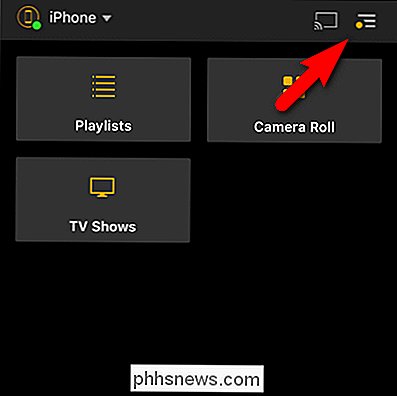
Selecteer "Instellingen" uit de beschikbare menu-opties.
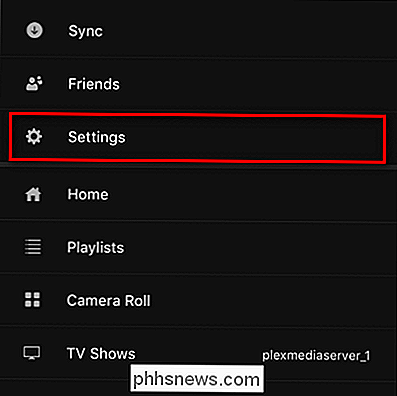
Selecteer "Delen" in het menu Instellingen.
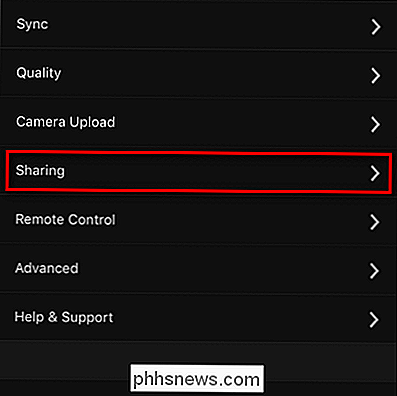
Schakel het item voor "Gesynchroniseerde inhoud" in, zoals hieronder.
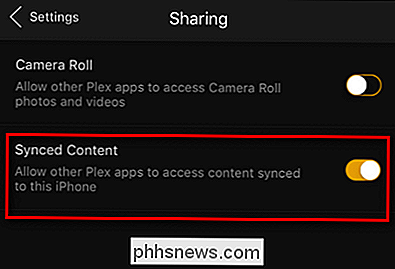
Op dit moment bent u klaar met het primaire apparaat. Nee echt, zo eenvoudig was het. Nu hoeft u alleen maar uw secundaire apparaat te pakken, ervoor te zorgen dat het apparaat is aangemeld bij dezelfde Wi-Fi-hotspot als het primaire apparaat (of direct is verbonden met het primaire apparaat, als het primaire apparaat de hotspot is). Nu
het is tijd om het secundaire apparaat aan te sluiten op uw mobiele mediaserver. Om dit te doen, hoeft u alleen maar de toepassing op de nieuwe server te wijzen. In de onderstaande schermafbeelding ziet u de bronkeuzemogelijkheid in de toepassing Plex voor iOS. Tik op het bronitem om de volledige lijst te zien.
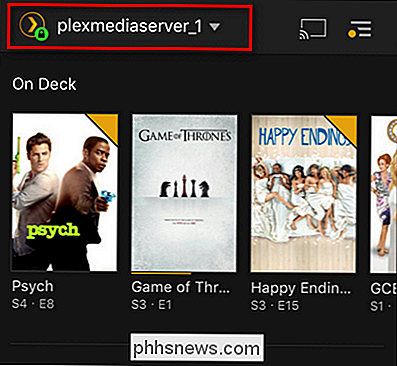
Selecteer de naam van het mobiele apparaat in de buurt (in dit geval is het apparaat in de buurt eenvoudig genoeg "iPhone").
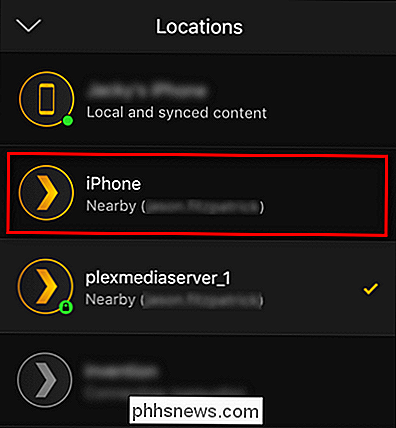
Nadat u dit hebt gedaan, kunt u door de mediacategorieën op het primaire apparaat bladeren en ziet het eruit net zoals wanneer u verbonden bent met een Plex-server op ware grootte. In de onderstaande schermafbeelding ziet u een aantal van de tv-programma's die kunnen worden afgespeeld in onze tijdelijke Plex-installatie van telefoon naar telefoon.
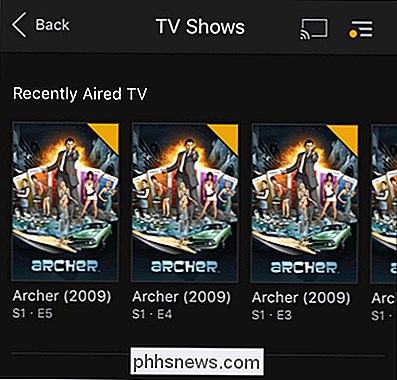
Dat is alles: met uw primaire apparaat geladen met media en in de modus Delen, alle uw secundaire apparaten kunnen gebruikmaken van al uw gesynchroniseerde inhoud voor on-the-road mediastrappen en eenvoudig delen.

Uw tv aan de muur bevestigen is niet alleen een geweldige manier om ruimte te besparen, maar het ziet er ook mooi en schoon uit. Er is echter iets meer aan de hand dan alleen een muurbeugel kopen en uw tv inschroeven. Hier zijn een paar dingen die u moet weten als het gaat om het monteren van uw tv aan de muur.

Hoe u uw iPhone kunt stoppen Uw nummer weergeven op de nummerweergave van andere mensen
Er zijn tal van redenen om niet te willen dat uw telefoonnummer wordt weergegeven wanneer u iemand anders belt. Misschien vind je het gewoon niet leuk om het aan vreemden door te geven, of wil je misschien niet dat de persoon die je belt beseft dat je rinkelt van een buitenlands nummer. Als je een iPhone hebt, kun je je nummer blokkeren van opdagen op de beller-ID van andere mensen met een eenvoudige instelling.



